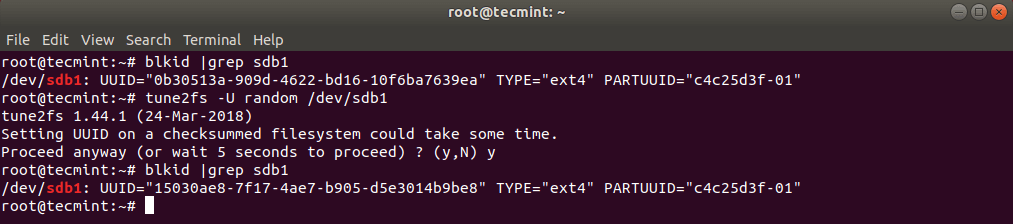Ошибка базы данных: Table ‘a111530_forumnew.rlf1_users’ doesn’t exist
Алексей Дмитриев, 18 августа 2011
А зачем?
Если вы много экспериментируете со своей системой Linux, постоянно пробуете всякие новые программы,
частый гость в репозиториях testing и Sid, пробуете удалить GRUB2 и поставить Grub
Legacy и т.д. и т.п., то у вас, без сомнения, есть запасной клон вашей системы, спрятанный
где-нибудь в надежном месте. О изготовлении таких клонов
я писал в конце 2010 года.
Но, если вы «убили» систему, а клон еще не занял ее место, вы, лишенные привычного рабочего окружения,
некоторое время испытываете определенные неудобства. Поэтому предлагаю для экспериментов иметь клон
вашей системы в соседнем разделе того же диска.
Все эксперименты сначала проводятся на клоне ≈ подопытном кролике, и в случае удачи переносятся
в основной вариант системы.
Как делается клон
Сделать это просто: сначала нужно создать раздел такого же размера, как и образец. Как это сделать,
зависит от ваших навыков и вашего дистрибутива. Программы Gparted и Fdisk доступны
каждому. Раздел можно даже не форматировать, так как он будет полностью переписан.
Затем клонируем систему в новый раздел:
$ sudo dd if=/dev/исходный_раздел of=/dev/целевой_раздел bs=10M
(bs=10M ≈ это величина блока (в данном случае ≈ 10 мегабайт), которыми будет происходить копирование на уровне секторов диска. Чем больше блок, тем быстрее копируется, но и меру нужно знать).
Полученный клон является побайтовой копией оригинала, поэтому он имеет ту же файловую систему со всеми своими суперблоками на тех же местах. Дублируется также и нулевой сектор, недоступный при обычном копировании. Кроме того, при копировании командой cp данные записываются на свободное место, а при клонировании ≈ на то же самое, что и в оригинале. Это приводит к тому, что оригинал и клон имеют абсолютно идентичные файловые системы, одинаковые UUID’ы и метки тома.
Так как мы собираемся пользоваться обеими копиями одновременно, то наличие у них одинаковых UUID’ов и меток (LABEL), неудобно в работе, так как приводит к путанице. Почему и нужно изменить UUID клона и дать ему новую метку.
Изменение UUID раздела
UUID (Universally Unique IDentifier ≈ Универсальный Уникальный ИДентификатор) дается разделу автоматически при его форматировании. UUID записан в суперблоках файловой системы.
Чтобы узнать UUID’ы всех разделов вашей системы нужно применить команду:
$ sudo blkid -c /dev/null
Такой синтаксис команды предпочтителен. Подробное объяснение в статье
«Как узнать UUID’ы разделов?»,
там же описаны другие команды для этой цели.
$ sudo blkid -c /dev/null ... /dev/sda7: LABEL="squeeze" UUID="96e4e816-6de4-4a18-890d-10e06c57a3b9" TYPE="ext4" /dev/sda8: LABEL="squeeze" UUID="96e4e816-6de4-4a18-890d-10e06c57a3b9" TYPE="ext4"
Хотя теоретически можно самостоятельно придумать новый UUID, рекомендуется пользоваться командой
uuid ≈ генератором UUID’ов. Если у вас нет этой команды, то нужно установить пакет
uuid (или соответствующий ему в вашей системе) привычным вам способом.
Команда без лишних слов генерирует новый UUID при каждом запуске.
$ uuid 342724be-c948-11e0-9055-000c6e1ac553 $ uuid 46492296-c948-11e0-b30e-000c6e1ac553
Поскольку UUID есть атрибут файловой системы, то для его изменения применяется команда tune2fs, служащая для настройки файловых систем ext2, ext3, ext4.
$ sudo tune2fs /dev/sda8 -U `uuid` tune2fs 1.42-WIP (02-Jul-2011)
Проверим, что получилось:
$ sudo blkid -c /dev/null /dev/sda7: LABEL="squeeze" UUID="96e4e816-6de4-4a18-890d-10e06c57a3b9" TYPE="ext4" /dev/sda8: LABEL="squeeze" UUID="567d4886-c894-11e0-88a6-000c6e1ac553" TYPE="ext4"
Отлично! Теперь займемся меткой тома.
Как изменить метку тома
Для чего вообще нужна метка тома? Дело в том, что в современных операционных системах все определение и монтаж / демонтаж разделов происходит автоматически при помощи udev и HAL. Если раздел не имеет метки тома, то он будет примонтирован как безликий /media/disk . А если разделов много, то разобраться где какой disk можно только «методом тыка». Другое дело, если раздел имеет LABEL (метку тома). В этом случае он и будет примонтирован под понятным вам именем. Кроме того, метку тома можно прописывать, как и UUID, в /etc/fstab и прочих конфигурационных файлах. Это даже удобнее, чем UUID’ы, так как сразу видно, что это за раздел.
Узнать, какой раздел кроется за данной меткой тома, можно при помощи команды:
$ sudo findfs LABEL=squeeze /dev/sda7
Если вы часто удаляете / создаете разделы, то их имена (/dev/sdxx) могут измениться, зато UUID и LABEL останутся неизменными и никакой путаницы в конфигах не произойдет.
Итак, два раздела с одинаковой меткой тома ≈ это нонсенс! Давайте менять метку. Для этого применяется команда e2label. Она не входит в стандартный набор команд, поэтому скорее устанавливайте одноименный пакет. Пользоваться ей просто ≈ пишем имя раздела и за ним новый LABEL:
$ sudo e2label /dev/sda8 clone
Проверяем:
$ sudo blkid -c /dev/null /dev/sda7: LABEL="squeeze" UUID="96e4e816-6de4-4a18-890d-10e06c57a3b9" TYPE="ext4" /dev/sda8: LABEL="clone" UUID="567d4886-c894-11e0-88a6-000c6e1ac553" TYPE="ext4"
Теперь наш основной рабочий раздел (/dev/sda7 «squeeze») и его клон (/dev/sda8 «clone») имеют свои уникальные UUID’ы и понятные метки тома.
Чего и всем желаю!
Если вам понравилась статья, поделитесь ею с друзьями:
Комментарии
Besides of ext2 /ext3 / ex4 and xfs, you can also change UUID of the following filesystem or block device or PARTUUID of GPT partition.
Swap
swaplabel -U $NEW_UUID
Software RAID (md raid)
For MD RAID, you must stop the RAID first, then update the UUID when re-assembling. So if your RAID is mounted to /, you can’t stop it, you need update UUID in offline mode — use a live CD/USB to do it.
mdadm --stop $RAID_DEVICEmdadm --assemble $RAID_DEVICE --update=uuid --uuid=$NEW_UUID $MEMBER_DEVICES...
Example:
mdadm --stop /dev/md127mdadm --assemble /dev/md127 --update=uuid --uuid=2A1D2A1D-2A1D-2A1D-2A1D-2A1D2A1D2A1D /dev/sda2 /dev/sdb2
After UUID been updated, you may need to update grub.cfg (rd.md.uuid=$NEW_UUID in linux/linuxefi/linux16 command line) and/or fstab and/or mdadm.conf and/or update-initramfs (Debian family) and/or dracut --force (Red Hat family) so that you can boot successfully next time.
LUKS (cryptsetup)
cryptsetup luksUUID --uuid=$NEW_UUID $LUKS_DEVICE
Example:
cryptsetup luksUUID --uuid=e0c0e0c0-e0c0-e0c0-e0c0-e0c0e0c0e0c0 ~/encrypted-LUKS.loop
NTFS file system
There’s ntfslabel utility (thanks to ntfs-3g) to change UUID of NTFS file system. See abchk1234’s answer.
In case you wanna change the whole UUID of NTFS file system instead of --new-half-serial, use the --new-serial option.
Example:
ntfslabel --new-serial=1122334455667788 /dev/sda3
FAT / exFAT file system
This is another story here, currently there’re no utilities to modify the filesystem UUID of these filesystems (See reichhart’s answer — the mlabel tool), but we can modify raw data on disk to do this.
WARNING, it’s dangerous to modify raw data on disk, and could lost data without careful operation.
Here’s detail steps to modify raw data on disk using hexedit.
-
blkid, write down the UUID of filesystem to paper, or remember it. The UUID string of FAT / exFAT looks like1122-3344, UUID string of NTFS looks like1122334455667788. -
Open partition device using hexedit
hexedit <partition device such as /dev/sda1> -
Press /, enter the UUID in reverse order (if
blkidreported1234-ABCD, then searchCDAB3412) to search the UUID data on disk. -
Once UUID is located, change them, press F2 to save and exit.
-
blkidto verify the UUID. -
Once UUID is modified, you may need to update
grub.cfgand/orfstabso that you can boot successfully next time. -
Execute
fsck <partition device such as /dev/sda1>and see a «There are differences between boot sector and its backup» message. In order to solve it, select «1) Copy original to backup», and if you are asked «Perform changes ? (y/n)» you press y.
PARTUUID of GPT partition
A short story: I never thought I will need to touch PARTUUID of GPT partition, until now, when I try to migrate Windows from a small disk to a large disk, Windows failed to boot on the large disk and it can’t even be repaired automatically. The reason is that changing UUID of NTFS file system to the original one isn’t enough for Windows + UEFI, you also need to change the PARTUUID of GPT partition — PARTUUID matter. (After changed PARTUUID to the original one, Windows successfully booted from the large disk.)
There’s already an answer here on askubuntu.com to show how to change PARTUUID of GPT partition using gdisk utility.
The current version of fdisk (2.35.2 in Fedora 32 repositories at the time of editing) from util-linux can do that too in expert mode, in fact, starting from util-linux v2.23, fdisk has been GPT-enabled.
Here’s an example of changing PARTUUID using util-linux fdisk utility:
# truncate -s 200M /tmp/file-as-a.disk
# LANG=en_US.UTF-8 fdisk /tmp/file-as-a.disk
Welcome to fdisk (util-linux 2.35.2).
Changes will remain in memory only, until you decide to write them.
Be careful before using the write command.
Device does not contain a recognized partition table.
Created a new DOS disklabel with disk identifier 0xc0fc8503.
Command (m for help): g
Created a new GPT disklabel (GUID: 4CD23B97-80C5-BD42-8466-1B9476653A92).
Command (m for help): n
Partition number (1-128, default 1):
First sector (2048-409566, default 2048):
Last sector, +/-sectors or +/-size{K,M,G,T,P} (2048-409566, default 409566):
Created a new partition 1 of type 'Linux filesystem' and of size 199 MiB.
Command (m for help): i
Selected partition 1
Device: /tmp/file-as-a.disk1
Start: 2048
End: 409566
Sectors: 407519
Size: 199M
Type: Linux filesystem
Type-UUID: 0FC63DAF-8483-4772-8E79-3D69D8477DE4
UUID: 7265D7C3-6277-DE4B-956C-41E3BFFF8E0D
Command (m for help): w
The partition table has been altered.
Syncing disks.
# LANG=en_US.UTF-8 fdisk /tmp/file-as-a.disk
Welcome to fdisk (util-linux 2.35.2).
Changes will remain in memory only, until you decide to write them.
Be careful before using the write command.
Command (m for help): x
Expert command (m for help): m
Help (expert commands):
GPT
i change disk GUID
n change partition name
u change partition UUID
l change table length
M enter protective/hybrid MBR
A toggle the legacy BIOS bootable flag
B toggle the no block IO protocol flag
R toggle the required partition flag
S toggle the GUID specific bits
Generic
p print the partition table
v verify the partition table
d print the raw data of the first sector from the device
D print the raw data of the disklabel from the device
f fix partitions order
m print this menu
Save & Exit
q quit without saving changes
r return to main menu
Expert command (m for help): u
Selected partition 1
New UUID (in 8-4-4-4-12 format): 11223344-5566-7788-9900-AABBCCDDEEFF
Partition UUID changed from 7265D7C3-6277-DE4B-956C-41E3BFFF8E0D to 11223344-5566-7788-9900-AABBCCDDEEFF.
Expert command (m for help): w
w: unknown command
Expert command (m for help): r
Command (m for help): w
The partition table has been altered.
Syncing disks.
# losetup --partscan /dev/loop101 /tmp/file-as-a.disk
# blkid /dev/loop101*
/dev/loop101: PTUUID="4cd23b97-80c5-bd42-8466-1b9476653a92" PTTYPE="gpt"
/dev/loop101p1: PARTUUID="11223344-5566-7788-9900-aabbccddeeff"
In this short tutorial, you are going to learn how to change the UUID of a Linux partition. This can help you in a less likely to happen scenario when the UUID of two partitions are the same.
In reality, this is really hard to happen, but it is still possible, if for example you copy a partition using dd command.
What is UUID?
UUID stands for Universally Unique IDentifier of a partition. This ID is used in few different places to identify the partition. Most commonly this would be /etc/fstab.
How to Find UUID of Your Filesystems
To find the UUID of your partitions, you can use blkid command as shown.
# blkid|grep UUID
How to Change UUID of Your Filesystems
Changing UUID of a filesystem is fairly easy. To do this, we are going to use tune2fs. For the purpose of this tutorial, I will change the UUID on my second partition /dev/sdb1, yours may vary, thus make sure you are changing the UUID of the desired filesystem.
The partition has to be unmounted prior apply the new UUID:
# umount /dev/sdb1
# tune2fs -U random /dev/sdb1
# blkid | grep sdb1
The UUID has been successfully changed. Now you can mount the filesystem back again.
# mount /dev/sdb1
You can also update your /etc/fstab if needed, with the new UUID.
Conclusion
This was a short tutorial how to change a Linux partition UUID. The scenarios to use this are very rare and chances are that you will most probably use this on a local machine.
Tutorial Feedback…
Was this article helpful? If you don’t find this article helpful or found some outdated info, issue or a typo, do post your valuable feedback or suggestions in the comments to help improve this article…
If You Appreciate What We Do Here On TecMint, You Should Consider:
TecMint is the fastest growing and most trusted community site for any kind of Linux Articles, Guides and Books on the web. Millions of people visit TecMint! to search or browse the thousands of published articles available FREELY to all.
If you like what you are reading, please consider buying us a coffee ( or 2 ) as a token of appreciation.
We are thankful for your never ending support.
I have an unique situation where I need to change UUID of usb flash drive to previous UUID. I formatted it and obviously number changed…
I’ve ubuntu server setup with 1TB hdd, and 4GB usb flash drive to boot from. Grub on hdd is configured for UUID which changed when I formated usb drive and reinstalled ubuntu server. I’ve no external monitor, so I attach usb to laptop and install server there… than I move it to server hardware.
As I mentioned my problem is that I need usb to go back to previous UUID, otherwise server won’t boot. And I cannot get external monitor till monday! 
I know I need these files changed afterwards:
The files for which UUID is most critical:
/boot/grub/menu.lst
/etc/fstab
/etc/initramfs-tools/conf.d/resume
But I cannot find anywhere on the net info about customizing UUID.
Anyone?
muru
189k52 gold badges460 silver badges711 bronze badges
asked May 5, 2012 at 13:48
If you used ext for it:
tune2fs /dev/{device} -U {uuid}
From man tune2fs
-U UUID
Set the universally unique identifier (UUID) of the filesystem to UUID. The format of the UUID is a series of hex digits separated by hyphens, like this:
c1b9d5a2-f162-11cf-9ece-0020afc76f16. The UUID parameter may also be one of the following:
clear clear the filesystem UUID
random generate a new randomly-generated UUID
time generate a new time-based UUID
The UUID may be used by mount(8), fsck(8), and /etc/fstab(5) (and possibly others) by specifying UUID=uuid instead of a block special device name like /dev/hda1.
answered May 5, 2012 at 14:02
RinzwindRinzwind
288k39 gold badges561 silver badges701 bronze badges
6
I realize this is kind of an old question, but I found there was a new change, and this was what google snooped up for me, so I’ll post the answer I found here.
when I tried to change my root filesystem’s uuid (to a well known beginning and a serial number suffix) on new 14.04 ubuntu, I found to my horror tune2fs reported back: I can’t do that to mounted file systems. I depend on being able to use a template image with a well known uuid, and change each install to a serialized uuid. I found the problem wasn’t insurmountable.
There’s a flag that needs to be disabled, to allow mounted-uuid changes with the new tune2fs. this is what my process looked like:
root@ubuntu1404:~# blkid
/dev/sda1: UUID="2ec827b0-72be-4c73-b58a-102a37aa24a3" TYPE="ext4"
root@ubuntu1404:~# uuid="deafcafe-abba-daba-deca-fc0ffee05065"
root@ubuntu1404:~# root_disk=$(df /|grep /|cut -d' ' -f1)
root@ubuntu1404:~# echo $root_disk
/dev/sda1
root@ubuntu1404:~# tune2fs -U $uuid $root_disk
tune2fs 1.42.9 (4-Feb-2014)
The UUID may only be changed when the filesystem is unmounted.
root@ubuntu1404:~# tune2fs -O ^uninit_bg $root_disk
tune2fs 1.42.9 (4-Feb-2014)
root@ubuntu1404:~# tune2fs -U $uuid $root_disk
tune2fs 1.42.9 (4-Feb-2014)
root@ubuntu1404:~# tune2fs -O +uninit_bg $root_disk
tune2fs 1.42.9 (4-Feb-2014)
root@ubuntu1404:~# df -h /
Filesystem Size Used Avail Use% Mounted on
/dev/sda1 7.3G 3.9G 3.0G 58% /
root@ubuntu1404:~# blkid
/dev/sda1: UUID="deafcafe-abba-daba-deca-fc0ffee05065" TYPE="ext4"
root@ubuntu1404:~#
answered May 1, 2014 at 18:42
kvm-user420kvm-user420
5575 silver badges5 bronze badges
3
For xfs see man xfs_admin
xfs_admin -U {uuid} {device}
{uuid} can be ‘generate’ to just get a new uuid.
For reiserfs see man tunefs.reiserfs
tunefs.reiserfs -i {uuid} {device}
For btrfs it seems the uuid is used thoughout the file systems so every node have to be updated. There is no safe way to do that yet.
answered Oct 3, 2012 at 6:36
SylwesterSylwester
7155 silver badges17 bronze badges
answered Aug 20, 2012 at 18:10
1
Just a hint: On my 20.04 system, blkid continued to report the old UUID after running:
sudo tune2fs -U "sudo tune2fs -U "4fa4fa92-8b6a-4597-8481-d0897bdf86fe" /dev/sdb1
blkid /dev/sdb1 reported the new UUID only after checking the partition with GParted. Until then, always the old UUDI was reported by blkid.
Of course, reboot would help as well.
answered Jan 15, 2021 at 10:36
1
Every make the mistake of having used gparted to copy-paste some NTFS partitions on a drive and wind up with multiple partitions w/ the same UUID? For EXT2 / EXT3 this si an easy fix, because you just need to run tune2fs to alter the UUID. But there’s no equivelent tool for NTFS.
Well, This very topic recently came up on the mailing list for one of the LUGs I attend and after I shared my solution w/ the list, I thought maybe I should share it here, too.
The *easiest* thing to do is to just alter the label of the disk using a tool like ntfslabel and altering the fstab to use the label instead of the UUID, but sometimes this just isn’t enough. Sometimes, you NEED to change the UUID.
Well, that’s when we perform surgery on the NTFS superblock. Luckilly MS has actually documented the contents of the superblock pretty well, and explained that the volume serial number is the eight bytes beginning at offset 0x48. Altering that serial number will give you a new UUID. So, here’s the trick:
dd if=/dev/sda# of=my_block bs=512 count=1
ghexedite2 my_block (or what ever hex editor you like. Alter a byte or two between 0x48 and 0x4f, inclusive)
dd if=my_block of=/dev/sda# bs=512 count=1
That’s it! Nothing to it. Below, see a dump of one of my NTFS superblocks where I’ve highlighted the serial number:
adam@adam-laptop:~$ hd block
00000000 eb 52 90 4e 54 46 53 20 20 20 20 00 02 08 00 00 |.R.NTFS …..|
00000010 00 00 00 00 00 f8 00 00 3f 00 ff 00 3f 00 00 00 |……..?…?…|
00000020 00 00 00 00 80 00 80 00 24 97 ff 04 00 00 00 00 |……..$…….|
00000030 00 00 0c 00 00 00 00 00 72 f9 4f 00 00 00 00 00 |……..r.O…..|
00000040 f6 00 00 00 01 00 00 00 69 28 05 50 64 05 50 3a |……..i(.Pd.P:|
00000050 00 00 00 00 fa 33 c0 8e d0 bc 00 7c fb b8 c0 07 |…..3…..|….|
00000060 8e d8 e8 16 00 b8 00 0d 8e c0 33 db c6 06 0e 00 |……….3…..|
00000070 10 e8 53 00 68 00 0d 68 6a 02 cb 8a 16 24 00 b4 |..S.h..hj….$..|
00000080 08 cd 13 73 05 b9 ff ff 8a f1 66 0f b6 c6 40 66 |…s……f…@f|
00000090 0f b6 d1 80 e2 3f f7 e2 86 cd c0 ed 06 41 66 0f |…..?…….Af.|
000000a0 b7 c9 66 f7 e1 66 a3 20 00 c3 b4 41 bb aa 55 8a |..f..f. …A..U.|
000000b0 16 24 00 cd 13 72 0f 81 fb 55 aa 75 09 f6 c1 01 |.$…r…U.u….|
000000c0 74 04 fe 06 14 00 c3 66 60 1e 06 66 a1 10 00 66 |t……f`..f…f|
000000d0 03 06 1c 00 66 3b 06 20 00 0f 82 3a 00 1e 66 6a |….f;. …:..fj|
000000e0 00 66 50 06 53 66 68 10 00 01 00 80 3e 14 00 00 |.fP.Sfh…..>…|
000000f0 0f 85 0c 00 e8 b3 ff 80 3e 14 00 00 0f 84 61 00 |……..>…..a.|
00000100 b4 42 8a 16 24 00 16 1f 8b f4 cd 13 66 58 5b 07 |.B..$…….fX[.|
00000110 66 58 66 58 1f eb 2d 66 33 d2 66 0f b7 0e 18 00 |fXfX..-f3.f…..|
00000120 66 f7 f1 fe c2 8a ca 66 8b d0 66 c1 ea 10 f7 36 |f……f..f….6|
00000130 1a 00 86 d6 8a 16 24 00 8a e8 c0 e4 06 0a cc b8 |……$………|
00000140 01 02 cd 13 0f 82 19 00 8c c0 05 20 00 8e c0 66 |……….. …f|
00000150 ff 06 10 00 ff 0e 0e 00 0f 85 6f ff 07 1f 66 61 |……….o…fa|
00000160 c3 a0 f8 01 e8 09 00 a0 fb 01 e8 03 00 fb eb fe |…………….|
00000170 b4 01 8b f0 ac 3c 00 74 09 b4 0e bb 07 00 cd 10 |…..<.t……..|
00000180 eb f2 c3 0d 0a 41 20 64 69 73 6b 20 72 65 61 64 |…..A disk read|
00000190 20 65 72 72 6f 72 20 6f 63 63 75 72 72 65 64 00 | error occurred.|
000001a0 0d 0a 4e 54 4c 44 52 20 69 73 20 6d 69 73 73 69 |..NTLDR is missi|
000001b0 6e 67 00 0d 0a 4e 54 4c 44 52 20 69 73 20 63 6f |ng…NTLDR is co|
000001c0 6d 70 72 65 73 73 65 64 00 0d 0a 50 72 65 73 73 |mpressed…Press|
000001d0 20 43 74 72 6c 2b 41 6c 74 2b 44 65 6c 20 74 6f | Ctrl+Alt+Del to|
000001e0 20 72 65 73 74 61 72 74 0d 0a 00 00 00 00 00 00 | restart……..|
000001f0 00 00 00 00 00 00 00 00 83 a0 b3 c9 00 00 55 aa |…………..U.|
Разделы жесткого диска на Системы Linux полагаться на UUID (универсальный уникальный идентификатор) для уникальных меток. По сути, это уникальная строка символов, которую операционная система будет использовать для идентификации разделов жесткого диска и других компонентов хранилища.
Вы можете убедиться в этом сами, изучив /etc/fstab файл в вашей собственной системе.
$ grep UUID / etc / fstab.
В этом руководстве мы рассмотрим несколько командная строка методы для получения UUID разделов жесткого диска. Мы также покажем вам, как сгенерировать UUID и изменить UUID раздела.
В этом уроке вы узнаете:
- Как получить, сгенерировать и изменить UUID раздела
Получение и установка нового UUID для раздела в Linux
| Категория | Требования, условные обозначения или используемая версия программного обеспечения |
|---|---|
| Система | Любой Дистрибутив Linux |
| Программного обеспечения | tune2fs, uuid |
| Другой | Привилегированный доступ к вашей системе Linux с правами root или через судо команда. |
| Условные обозначения |
# — требует данных команды linux для выполнения с привилегиями root либо непосредственно как пользователь root, либо с использованием судо команда$ — требует данных команды linux для выполнения от имени обычного непривилегированного пользователя. |
Получить UUID
Есть несколько разных способов получить UUID для раздела жесткого диска в Linux. Ознакомьтесь с некоторыми из команды ниже, чтобы начать.
- Использовать
Blkidкоманда, чтобы увидеть UUID всех разделов.# blkid.
или вы можете указать аргумент для получения UUID одного раздела:
# blkid / dev / sda2.
- Перечислите содержание
/dev/disk/by-uuid/каталог.# ls -l / dev / disk / by-uuid /
- Получить UUID разделов с
udevadmкоманда.# udevadm info -q all -n / dev / sda2 | grep uuid.
- В
hwinfoКоманда также может использоваться для получения информации, предполагая, что программа уже установлена в вашей системе.# hwinfo --block.
Изменить UUID
Теперь, когда вы знаете, как получить свои текущие UUID, давайте поговорим о том, как изменить UUID раздела.
Используйте следующее tune2fs команда для изменения UUID раздела. В этом примере мы изменим UUID для раздела /dev/sda1.
# tune2fs / dev / sda1 -U random.
Затем подтвердите изменения одной из команд из предыдущего раздела.
# blkid / dev / sda1.
Вы также можете использовать uuid (при условии, что она установлена), если вы хотите вручную сгенерировать UUID или получить дополнительные параметры. Например, вы можете использовать следующую команду для создания UUID.
# uuid. 266584be-d7b7-11eb-8c76-c3eef48c7257.
И назначьте конкретный UUID с помощью tune2fs:
# tune2fs / dev / sda1 -U 266584be-d7b7-11eb-8c76-c3eef48c7257.
Или используйте uuid команда для генерации UUID внутри tune2fs команда:
# tune2fs / dev / sda1 -U `uuid`
Любой из трех методов работает нормально и позволит вам установить новый UUID для желаемого раздела.
Заключительные мысли
В этом руководстве мы увидели, как получить и изменить UUID раздела в Linux. Мы также увидели, как вручную сгенерировать UUID с помощью uuid команда. С использованием tune2fs, мы можем установить новый случайный UUID для раздела жесткого диска или конкретный, который мы сгенерировали с помощью uuid команда.
Подпишитесь на новостную рассылку Linux Career Newsletter, чтобы получать последние новости, вакансии, советы по карьере и рекомендуемые руководства по настройке.
LinuxConfig ищет технических писателей, специализирующихся на технологиях GNU / Linux и FLOSS. В ваших статьях будут представлены различные руководства по настройке GNU / Linux и технологии FLOSS, используемые в сочетании с операционной системой GNU / Linux.
Ожидается, что при написании статей вы сможете идти в ногу с технологическим прогрессом в вышеупомянутой технической области. Вы будете работать самостоятельно и сможете выпускать как минимум 2 технических статьи в месяц.